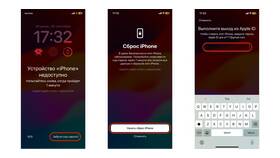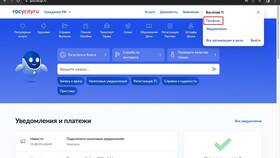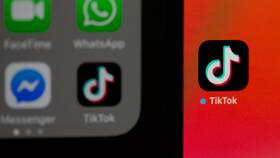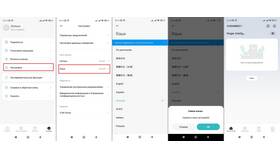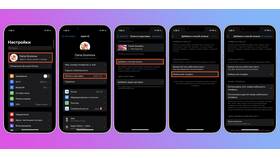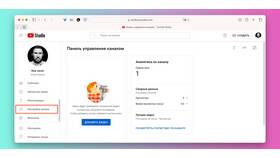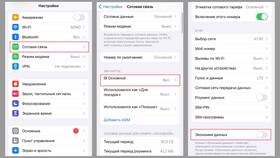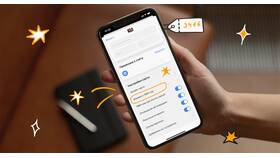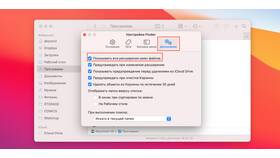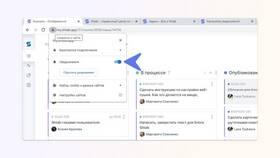- Откройте "Настройки"
- Перейдите в "Безопасность" или "Блокировка экрана"
- Выберите "PIN-код"
- Введите текущий код
- Укажите новый код (4-16 цифр)
- Подтвердите изменения
| Параметр | Требование |
| Длина | От 4 до 16 цифр |
| Повтор цифр | Не более 3 одинаковых подряд |
| Последовательности | Запрещены простые (1234, 0000) |
- Откройте "Настройки" → "Безопасность"
- Выберите "Графический ключ"
- Нарисуйте текущий узор
- Создайте новый графический ключ
- Повторите узор для подтверждения
- Используйте не менее 5 точек
- Избегайте простых геометрических фигур
- Не используйте повторяющиеся линии
- Периодически меняйте узор
- Перейдите в "Настройки" → "Безопасность"
- Выберите "Пароль" (может называться "Сложный пароль")
- Введите текущий метод разблокировки
- Придумайте новый пароль (буквы, цифры, символы)
- Подтвердите изменения
| Элемент | Рекомендация |
| Длина | Не менее 8 символов |
| Сложность | Заглавные и строчные буквы, цифры |
| Уникальность | Не использовать повторяющиеся пароли |
- Использование учетной записи Google
- Сброс через режим восстановления (Recovery Mode)
- Обращение в сервисный центр
- Функция "Найти устройство" (с удаленным сбросом)
| Версия | Особенности |
| Android 9 и ниже | Настройки → Безопасность |
| Android 10+ | Настройки → Биометрия и безопасность |
- Установка времени до блокировки
- Блокировка кнопкой питания
- Smart Lock (доверенные места/устройства)
- Отображение уведомлений на заблокированном экране
- Добавление отпечатка пальца
- Настройка распознавания лица
- Комбинация биометрии и кода
- Экстренный сброс биометрии
Регулярная смена кода блокировки на Android-устройстве повышает уровень безопасности личных данных. Выбор между PIN-кодом, графическим ключом или сложным паролем зависит от требований к защите и удобству использования. Для максимальной безопасности рекомендуется использовать комбинацию биометрических методов и надежного пароля, а также активировать функцию автоматической блокировки экрана.